1с эдо код ошибки 7000
Если в отношении бумажных документов бухгалтерской службе необходимо вручную устанавливать флаги о получении или подписании документа, то при использовании ЭДО статусы электронных документов и связанных с ними документов учета изменяются автоматически.
По мере выполнения регламентных действий документ принимает разные состояния ЭДО, например:
Ожидается извещение о получении – электронный документ отправлен контрагенту, но контрагент еще не прислал извещение о его получении.
Ожидается подтверждение – электронный документ отправлен контрагенту, контрагент его получил, но еще не подписал.
Подробнее про регламент и возможные состояния ЭДО можно прочитать в статье на сайте 1С-ЭДО.
Состояние ЭДО в списке документов учета
Перед отправкой электронного документа контрагенту продавец должен создать первичный документ и провести его. Далее на основании документа учета нужно создать электронный документ и подписать его электронной подписью. Пошагово процесс по выставлению электронного первичного документа в «1С:Бухгалтерии» приводится в материале на сайте ИТС.
Для тех контрагентов, с которыми настроен ЭДО, в списке документов реализации будет отображаться состояние ЭДО.
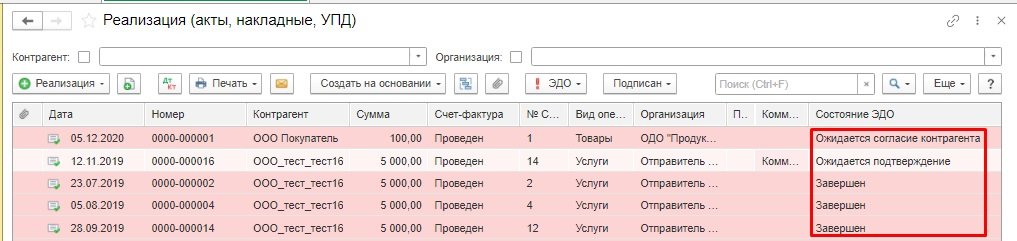
В целях осуществления контроля «первички», по которой еще не завершены регламентные действия, можно воспользоваться отбором. Для этого нужно кликнуть по кнопке Еще и выбрать команду Настроить список.
В открывшемся окне нужно найти Состояние ЭДО слева в доступных полях и кликнуть по кнопке Выбрать.
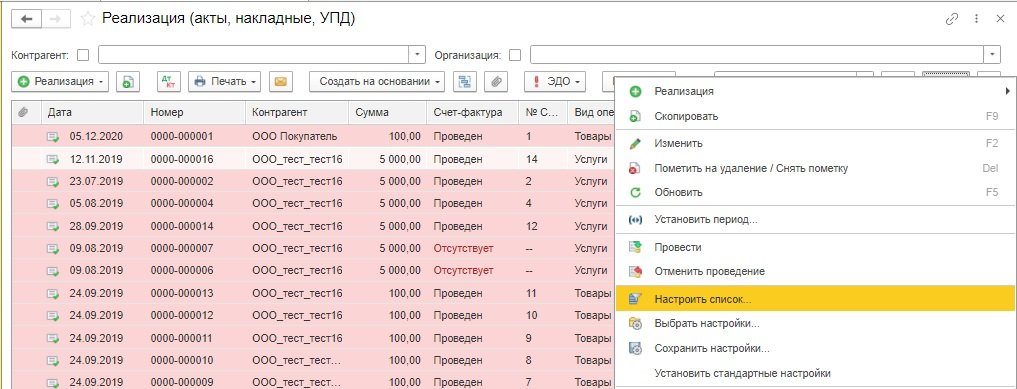
Для отбора документов реализации нужно добавить несколько полей со значением Не равно:
Не начат – на документ учета еще не сформирован электронный документ;
На подписи – электронный документ сформирован, но не подписан электронной подписью;
Завершен – необходимые действия по данному электронному документу выполнены всеми участниками обмена;
Завершен с исправлением – выполнены все необходимые действия по обмену корректировочными документами после получения уведомления об уточнении;
Закрыт принудительно – электронный документ был изъят из активного документооборота;
Аннулирован – электронный документ аннулирован по соглашению обеих сторон.
По документам реализации с перечисленными статусами ЭДО контроль «первички» не требуется.
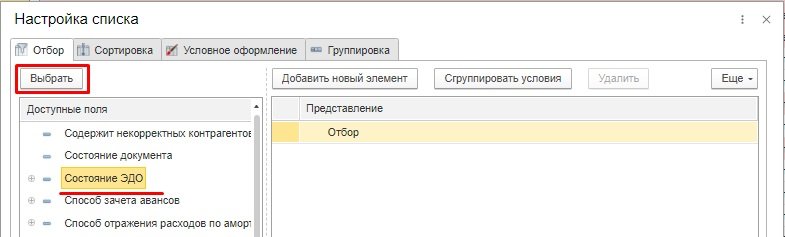
После добавления нажать Завершить редактирование. Благодаря использованию фильтров будет сформирован список документов, по которым нужен контроль.
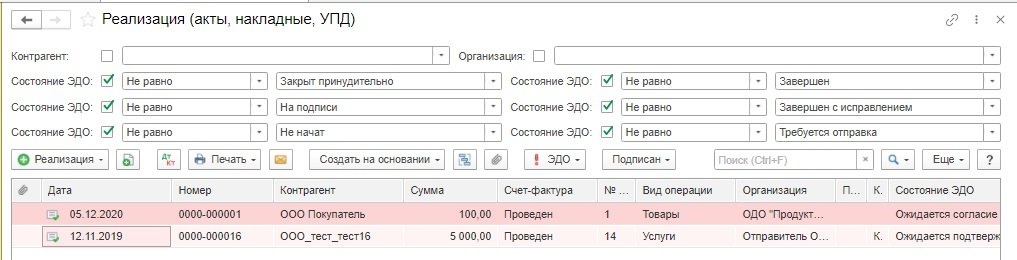
Аналогичным образом можно формировать список документов поступлений. Покупатель, получив электронный документ от контрагента, должен его проверить, подписать электронной подписью и отразить в учете. Пошагово процесс по получению электронного первичного документа в «1С:Бухгалтерии» приводится в материале на сайте ИТС.
Для отбора документов поступления нужно добавить следующие поля со значением Не равно:
Завершен с исправлением;
Аннулирован;
Закрыт принудительно.
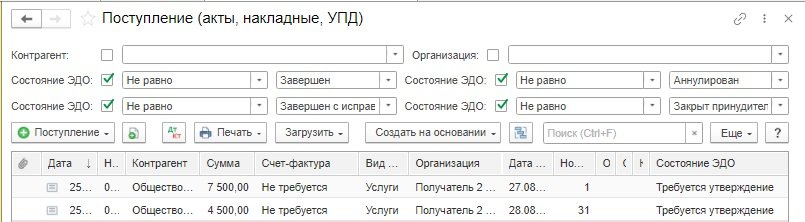
Состояние ЭДО в списке электронных документов
Из списка документов реализации или поступлений можно перейти в рабочее место Текущие дела ЭДО, кликнув по кнопке ЭДО и выбрав соответствующую команду.
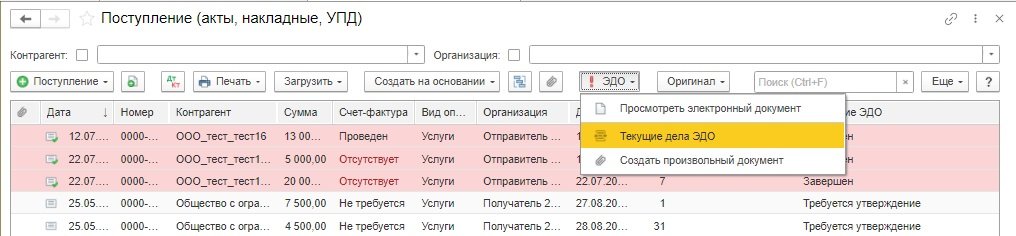
Текущие дела ЭДО представляют собой специальное рабочее место для работы с электронными документами, для которых на данный момент не завершен электронный документооборот. Слева расположены группы возможных действий, которые выполняются с электронными документами, справа − список электронных документов. Для списка электронных документов доступны быстрые отборы.
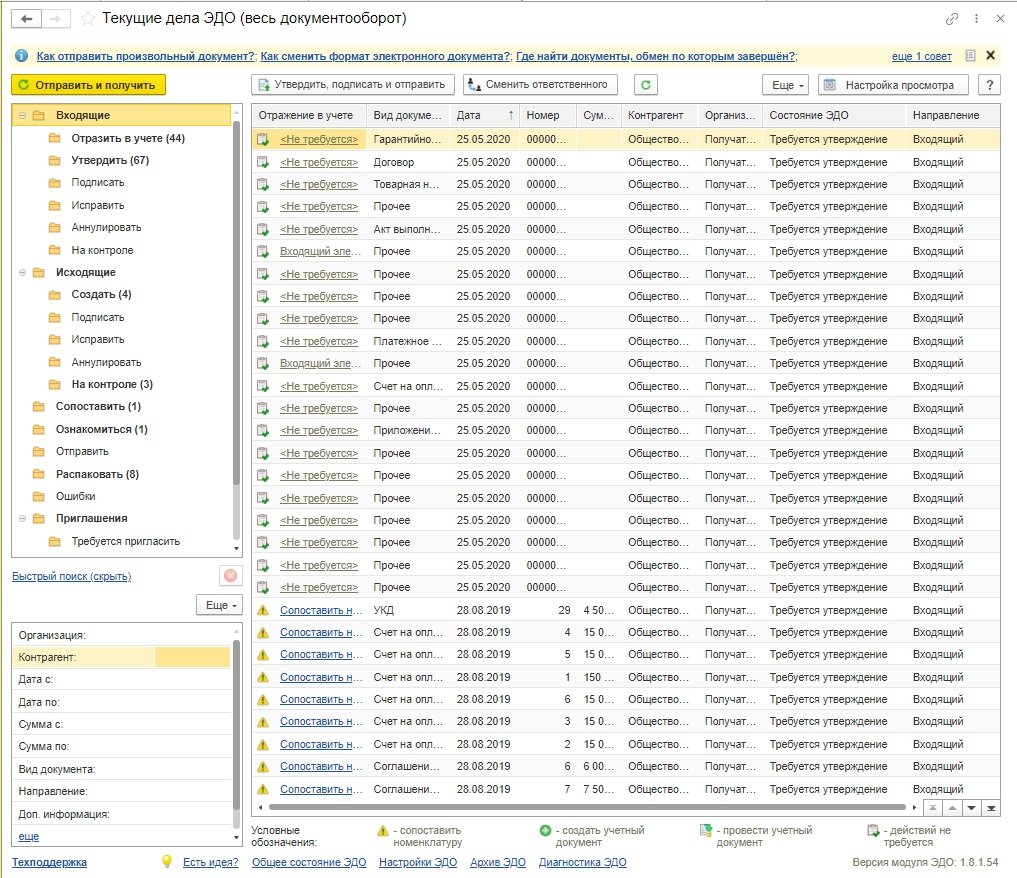
Следует также обратить внимание на папку На контроле группы Исходящие − по находящимся здесь документам ожидаются действия со стороны других участников обмена − контрагента или оператора ЭДО. Если определенные документы находятся На контроле продолжительное время, сотруднику, отвечающему за обработку электронных документов или взаимодействие с контрагентами, нужно связаться с контрагентом для завершения ЭДО. Если сотрудник выяснит, что контрагент не может выполнить нужные действия с электронным документом по техническим или иным причинам, нужно найти другой способ оформления и подписания первичного учетного документа по этой сделке.
Важно совершать регулярные обмены с контрагентами по ЭДО и не оставлять без внимания необработанные документы в Текущих делах ЭДО. Если следовать принципу, что в папках Текущих дел ЭДО не должно быть каких-либо электронных документов (все документы обработаны), то и с первичными документами должно быть все в порядке.
При необходимости можно открыть электронный документ непосредственно из связанного документа учета по кнопке ЭДО – Посмотреть электронный документ.
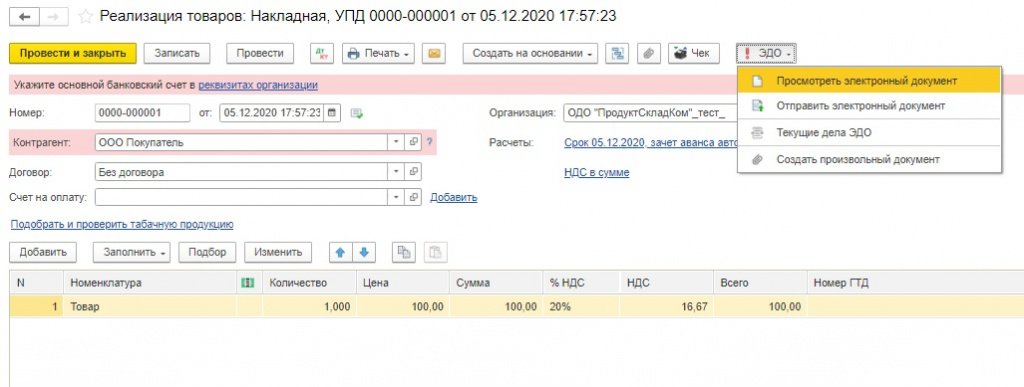
Также электронный документ можно найти в общем списке в Архиве ЭДО, если перейти по соответствующей ссылке в форме Текущие дела ЭДО.
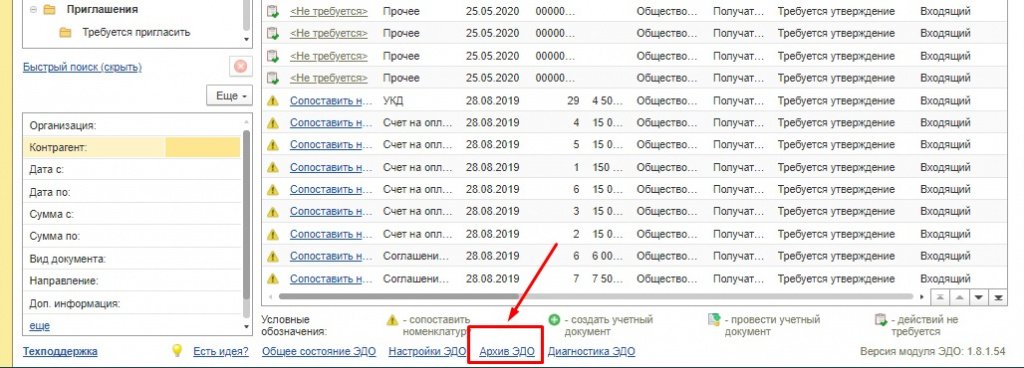
Другие полезные материалы по работе с 1С-ЭДО смотрите на официальном сайте сервиса. Подпишитесь на сайте на рассылку новостей и публикации техподдержки, чтобы получать актуальную информацию о сервисе 1С-ЭДО.
Дата публикации 17.07.2020
Использован релиз 3.0.78
Прежде всего, для обмена электронными документами у организации должен быть получен и установлен в программе "1С: Бухгалтерия" (ред. 3.0) сертификат ключа электронной цифровой подписи, а также установлена и настроена на компьютере программа - криптопровайдер (КриптоПро CSP, VipNet CSP и пр.). О системных требованиях к программному обеспечения для целей маркировки обуви подробнее можно посмотреть в инструкции системы "Честный Знак". Как установить программу ViPNet CSP посмотрите здесь, программу КриптоПро CSP - здесь.
О том, как производителю обувной продукции настроить программу "1С: Бухгалтерия" (ред. 3.0) для целей ее интеграции с системой маркировки (далее - ГИС МТ) посмотрите здесь.
Настройка программы "1С: Бухгалтерия" (ред. 3.0) для обмена электронными документами с контрагентами:
Подключение к сервису 1С-ЭДО (рис. 1 - 4):
Настройка маршрута подписания электронных документов (рис. 5 - 7):
Маршрут подписания электронных документов настраивается в разделе: Администрирование – Обмен электронными документами – Электронная подпись и шифрование - Маршруты подписания.
- По умолчанию для подписания электронных документов используется одна подпись - предопределенная запись маршрута подписания: "Одной доступной подписью" (рис. 5).
- Возможно также создание собственного маршрута подписания электронных документов (группы маршрутов) по кнопке Создать (Создать группу). При создании нового маршрута подписания электронных документов укажите (рис. 6):
- укажите наименование маршрута и организацию участника ЭДО;
- в табличной части нового маршрута подписания выберите:
- правило постановки подписей (кнопка Добавить группу), правило может принимать три значения: Поставить любую из подписей; Поставить все подписи; Поставить все подписи по порядку;
- после подбора правила постановки подписей добавьте пользователя, который будет подписывать электронные документы (кнопка Добавить подписанта), а также, если необходимо, сертификат электронной подписи, привязанный к данному пользователю. Обратите внимание, что, если к сертификату ключа электронной подписи привязан пользователь отличный от подписанта, то данный сертификат доступен подписанту не будет.
Рекомендуем также, посмотреть описание настройки подписания электронного документа несколькими сертификатами, см. здесь.
Приглашение контрагента к обмену электронными документами (рис. 8 - 11):
Настройки отправки документов (рис. 12 - 14):
Настройки получения документов (рис. 15 - 16):
После того как контрагент подключился к обмену электронными документами, можно на основании настройки ЭДО сформировать файл «Соглашение об обмене электронными документами» (в формате MS Word) и подписать его с двух сторон электронными подписями. Для этого:
Не спешите переходить на ЭДО и ЭЦП сегодня: подводные камни, о которых Вы могли не знать
Ситуация для бизнеса в России и до карантина не была идеальной. Но весной 2020 года внешние обстоятельства перечеркнули заранее составленные планы и заставили компании резко адаптироваться к новым реалиям. Переход сотрудников на удалённый режим работы поставил вопросы, которые раньше не нужно было решать. Например, как организовать печать и передачу документов?
Многие задумались о переходе на электронный документооборот (далее ЭДО) и использовании электронной цифровой подписи (далее ЭЦП). Компании, которые предоставляют данные услуги, оперативно подготовили акции и внедрили позиционирование ЭДО и ЭЦП как выгодной альтернативы удалённой печати и сканирования документов. Но так ли это на практике?
Рассмотрим отдельно две составляющие, – объём печати и расходы на печать, – на реальных примерах компаний, которые попробовали ЭДО и ЭЦП до 2020 года. Добавим юридическую справку и разберём техническую сторону вопроса.
Снижение объёма печати: неоднозначные результаты
Компании, которые внедрили ЭДО и ЭЦП несколько лет назад, уже успели собрать статистику по влиянию новых технологий на объёмы печати. Результаты оказались смешанными.
У кого-то общий объём печати снизился, но недостаточно для окупаемости внедрения, у кого-то – упал в одном отделе, но вырос в другом. Давайте разберёмся, почему так произошло.
Недостаточное снижение объёма печати
ЭДО покрывает лишь малую долю печати, которая производится в офисе. Результаты исследований показывают, что среднестатистический офисный документ «живёт» от нескольких часов до 1 рабочего дня. При внедрении ЭДО и ЭЦП кто-то из сотрудников получает право подписать документ в электронном виде и загрузить его в онлайн архив. Но откуда берутся данные для составления этого документа?
Например, руководитель подписывает договор при помощи ЭЦП и загружает в ЭДО. Но данные для составления договора он получил в бумажном виде: от контрагентов или от сотрудников, у которых нет ЭЦП. Та же история с отчётами в бухгалтерии. Даже если финальный документ загружается в ЭДО и подписывается ЭЦП, бухгалтер составляет его на основании распечатанных и подписанных документов от сотрудников, у которых нет электронной подписи. Если же всех сотрудников обяжут отправлять тому, кто составляет договор или отчёт, документы в электронном виде, они точно также распечатают и подпишут от руки документ, а потом отсканируют. Таким образом, внедрение ЭЦП и ЭДО никак не повлияет на большую часть объёма печати в компании.
Объём печати упал в одном отделе, но вырос в другом
Компания внедрила ЭЦП и ЭДО, чтобы не печатать документы о сделках с контрагентами. Объём печати в отделе продаж или закупок снизился. Но вырос в бухгалтерии. Почему?
Во-первых, потому что бухгалтерия (справедливо) не доверяет сохранности документов в ЭДО. Пока нельзя исключить сбой системы, потерю или искажение данных, у каждого электронного документа обязательно есть hard copy.Во-вторых, потому что бухгалтерия знает, что при налоговой проверке для подтверждения транзакций ФНС запрашивает документы в бумажном виде: оригиналы, первичную документацию. Поэтому бухгалтеры распечатают и подошьют в соответствующую папку закрывающие документы о каждой транзакции. Объём печати одного отдела просто переходит другому отделу.
И даже экономия на экземплярах для контрагента не всегда однозначна. Потому что каждый контрагент с ЭЦП и ЭДО точно также перекладывает обязательства печати на тех, с кем взаимодействует.
Бывает, что внедрение ЭДО увеличивает (!) объём печати. В одной компании внедрили электронную передачу промежуточных версий документов при подготовке финальной. Ранее 6 сотрудников читали и подписывали распечатанный лист согласования: каждый вносил правки, а затем передавал другому. Финальную версию документа сканировали. Теперь подписанты получали электронную версию документа. Однако привычка работать с бумагой осталась: каждый из 6 сотрудников печатал документ, вносил правки ручкой, переписывал их в электронном виде и отправлял следующему в цепочке. Вывод: вместо 1 документа стали печатать 6. Объём печати вырос в 6 раз!
Снижение объёма печати: выводы
Прежде, чем внедрять ЭДО и ЭЦП, внимательно изучите бизнес-процессы внутри компании. Эти технологии эффективны только тогда, когда их внедрение позволит существенно сократить объёмы печати и расходы на неё. И помните, что от печати отчётности для контрольно-надзорных органов и в качестве страховки при сбое архива и потере или искажении данных Вы всё равно никуда не уйдёте.
Сокращение расходов: противоположные результаты
Внедрение ЭДО и ЭЦП может дать какую-то экономию в печатных листах. Но как насчёт денег?
Предположим, что компания много печатает и хочет избавиться от расходов на принтеры, расходные материалы и сервис. Одна ЭЦП стоит от 1000 до 6000 рублей в год, в зависимости от сферы деятельности компании. Внедрение ЭДО стоит около 3000 рублей в месяц (система 1С, отправка 100 комплектов включена в стоимость, каждый дополнительный – 10 рублей).
Если оформить ЭЦП на 1 сотрудника, то при должном объеме документов никакие другие задачи он решать не сможет. Только проверять и подписывать счета, договоры, накладные, акты и так далее. Поэтому к стоимости ЭЦП и ЭДО прибавится годовая зарплата подписанта. И вряд ли подписание любых документов, включая финансовые отчётности, доверят человеку на невысокой должности с маленькой зарплатой. Это просто небезопасно. Есть и другая проблема: что будет, если единственный сотрудник с ЭЦП заболеет, уедет в отпуск или уволится?
Можно оформить ЭЦП на 10 сотрудников, но это стоит от 10 до 60 тысяч рублей в год. И ещё, как минимум, 36 тысяч рублей оператору ЭДО.
И к любым расходам на ЭЦП и ЭДО необходимо прибавить стоимость печати документов, потому что полностью исключить её компания не сможет.
Сокращение расходов: временный переход на ЭЦП и ЭДО
Некоторые фирмы знают о вышеперечисленных подводных камнях, поэтому не рассматривают постоянный переход на ЭДО и ЭЦП. Но в условиях карантина спешат временно внедрить эти технологии, чтобы сэкономить на удалённой организации печати.
Минимальный пакет на 1 сотрудника стоит от 3 тысяч до 5 тысяч рублей в месяц. При этом, тот же сотрудник ежемесячно печатает примерно 300-500 листов. Стоимость печати 300-500 листов, включая оборудование, сервис и расходные материалы, обходится компании от 500 до 2 тысяч рублей (конечная цифра зависит от формата и параметров печати, а также от оборудования). Поэтому прежде, чем временно внедрить ЭДО и ЭЦП, сравните расходы на поддержание офисной инфраструктуры на удалёнке со стоимостью перехода на другие технологии. И помните о скрытых расходах.
Сокращение расходов: выводы
Временное или постоянное внедрение ЭЦП и ЭДО оптимально только в том случае, когда стоимость самого перехода и остаточные расходы на печать не превышают текущие расходы на печать. Поэтому на начальном этапе чётко определите тот объём печати, от которого Вы отказаться не сможете.
Опыт компаний, которые попробовали ЭЦП и ЭДО показывает, что в большинстве случаев результаты не совпадают с ожиданиями. Например, процесс подписания, передачи и приёма документов в бухгалтерии значительно ускорился, но суммарные расходы выросли.
Чтобы сократить траты во время карантина, изучите все доступные способы оптимизации расходов на печать. Возможно, Вы сэкономите на удалённой диагностике оборудования или найдёте расходные материалы по старому курсу. А если твёрдо уверены, что необходимо переходить на ЭЦП и ЭДО, то составьте план внедрения и чёткие критерии выбора провайдера. И заранее посчитайте объём печати, от которого нельзя отказаться.
Юридическая справка
Есть несколько юридических аспектов использования ЭДО и ЭЦП. По словам экспертов в области права, суды скептически относятся к электронным документам и неохотно принимают данные в таком виде.
Второй вопрос: срок хранения документов. В отличие от бумажных носителей, в ЭДО данные не подлежат утилизации через 3-5 лет. И в некоторых ситуациях это полезно. Однако в прошлом году Верховный суд чуть не отменил срок давности по нарушениям налогового законодательства. В жизни компании случаются разные ситуации, поэтому стоит проконсультироваться с юристами на предмет влияния ЭДО и ЭЦП на характер запросов контролирующих органов.
Техническая сторона вопроса
Начнём с безопасности. Если поставщиком ЭДО является сторонняя компания, то сохранность документов зависит от их системы безопасности. Что произойдёт с архивами, если заказчик перестанет использовать ЭДО или решит сменить оператора?
Есть и вопрос зависимости от аутсорсера. Одна компания не успела вовремя подать в Сбербанк документы о продлении ЭЦП и две недели не могла пользоваться Сбербанком онлайн. Потому что подключением услуг занимался чужой IT-специалист, и невозможно повлиять на скорость его работы.
Если же компания внедряет ЭДО и ЭЦП комплексно у себя, то кто отвечает за сохранность архива внутри? Либо у IT-службы появятся дополнительные обязательства, либо наймут специального сотрудника. Возможно, переквалифицируют кого-то из штата. Это дополнительные траты, но главные вопросы: кто из компании получит доступ к архивам, и какой должна быть структура протоколов безопасности, чтобы предотвратить утечку информации или целенаправленное искажение данных?
Дополнительная проблема: что, если никто из организаций, с которыми взаимодействует фирма, не пользуется ЭДО? Бухгалтеры одной компании рассказали, что вынуждены вести два документооборота: бумажный для партнёров и электронный для внутреннего пользования. По их словам, в зонах максимальной ответственности, они печатают и внутреннюю документацию. Потому что не все сотрудники одинаково подкованы в обращении с ЭДО. И если экспертов по той или иной причине не окажется в офисе, им проще попросить коллег поднять бумажный архив, чем по телефону объяснять, как работает система. Слишком высоки риски потери данных.
В последнее время при составлении отчетов и пакетов документов пользователи столкнулись с проблемой “код ошибки 07010408 страхователь не подключен к ЭДО”. Сегодня мы расскажем почему она появляется. Дадим ссылку на документ “Протокола информационного обмена между страхователями и Пенсионным фондом”. Ниже дадим рекомендации по ее устранению проблемы.
Информационное взаимодействие в системе ПФР
Информационное взаимодействие обеспечивается напрямую или через организации, являющиеся Операторами, и ПФР в рамках электронного документооборота реализуется путем обращения информационной системы (далее – ИС) страхователя или Оператора к интерфейсу ЭДО ПФР взаимодействия с Операторами. Интерфейс ЭДО ПФР взаимодействия с Операторами реализован на базе архитектурных принципов REST Representational State Transfer — «передача состояния представления». Интерфейс поддерживает ряд прикладных сервисов, обеспечивающих реализацию основных прикладных процессов:
Код ошибки 07010408 при отправке документов
Ознакомиться со всем перечнем протокола обмена можно в документе в разделе “Таблица 1 – Коды ошибок ЭДО ПФР”.
Как видим у ошибки 07010408 есть код 400. В списке выше, что 400й значение означает ошибку формирования пакетов документов на стороне Оператора или Страхователя. А значение “Страхователь не подключен к ЭДО“.Код ошибки 07010408 страхователь не подключен к ЭДО
Код ошибки 07010408 Страхователь не подключен к ЭДО – решение
Во избежание ошибок с ЭДО необходимо заново зарегистрироваться в системе. В независимости от того регистрировались ли вы раньше или заключали соглашение об обмене документами в Пенсионном Фонде России.
В предыдущей статье мы писали так же об “Ошибке 50 СЗВ‑ТД в Контур” при отклонении отчетов.
Заполняем заявление в Экстерне
Без подачи заявления о подключении к электронному обороту ПФР – отчеты СЗВ-ТД будут отклоняться. Если в вашей программе этого функционала нет – ждите обновления разработчиков. Если работаете с Контур. заполняем все через Контур. Экстерн. Далее пошагово следуем инструкции:
Выбираем пункт с подключением к ЭДО
Заполняем форму и листаем вниз
Информацию о статусе приема заявления можно наблюдать на странице заполнения формы. В регламенте Пенсионного Фонда указано, что прием заявления осуществляется в течении 2 дней. Но обычно в течении часа отвечают всем.
После принятия заполненной формы можно составлять и отправлять СЗВ-ТД. При получении ошибки читайте информацию тут.
Если что-то осталось непонятно просмотрите видео по теме:
Выводы
Евгений Загорский
IT специалист. Автор информационных статей на тему Андроид смартфонов и IOS смартфонов. Эксперт в области решения проблем с компьютерами и программами: установка, настройка, обзоры, советы по безопасности ваших устройств. В свободное время занимается дизайном и разработкой сайтов.
Подобная ошибка может произойти при обработки ситуации «Попытка-Исключение». Например, при создании записи «Объект_1» формируется исключительная ситуация, а сама ошибка появляется в «Ссылка_2.Наименование». То есть происходит запрос базы данных объектной модели.
В «Попытке-Исключение» начинается обработка операции, которая также должна быть выполнена в транзакции, которая, в свою очередь, может быть явной или неявной (создается в момент записи объекта).
1С: Предприятие 8.3 не поддерживает транзакций вложенного типа. Однако допускается создание вложенной конструкции сразу нескольких транзакций. Из-за наличия явной и неявной транзакции может возникнуть ошибка. То-есть программа запрещает транзакцию 1-го уровня на более низших уровнях.
Есть ли смысл исправлять ошибки транзакции, которые уже происходили
При работе с 1С 8.3 не стоит оставлять подобные вещи без внимания. Прежде всего, другой пользователь также может столкнуться с ней, но не поймет причин её возникновения. Если не выполнить отладку системы, то в дальнейшем могут возникнуть дополнительные проблемы. Так как оповещение «В данной транзакции уже происходили ошибки» появляется при первом обращении, то в журнале регистрации данная строка обязательно зафиксируется, но, опять же, без подробного пояснения. Хоть ошибка и располагается на нижнем уровне кода, она нарушит необходимую иерархию. Это приведет к сбою других функций и только еще больше запутает администратора.
Устраняем ошибку транзакции в 1С Предприятие версии 8.3
В первую очередь стоит очистить кэш базы данных. Сделать это можно вручную. Для этого:
Также можно выполнить удаление другим способом:
После того, как файл преобразуется, его можно запустить и весь пользовательский кэш удалится автоматически. Пробуем снова запустить программу и выполнить операцию. Если не помогло, то лучше всего обратиться к администратору. Также нужно помнить про основные особенности написания кода с использованием транзакций. Это поможет исключить ряд распространенных ошибок.
Особенности написания кода, которые помогут исключить ошибку в транзакциях
Прежде всего нужно опираться на нюансы корректной обработки исключений:
Решить проблему транзакций, в которых происходят ошибки, самостоятельно получается не всегда. Поэтому стоит попробовать выполнить простейшие действия – перезагрузить программу или очистить кэш. К более серьезным манипуляциям в 1С стоит переходить только при уверенности, что вы обладаете достаточным опытом.
Код ошибки 7000 при запуске службы
Загрузите правильную версию файла luafv. sys, следуйте инструкциям и исправьте ошибки, связанные с luafv. sys. Изучите 4 надежных метода.
0 Пользователей и 2 Гостей просматривают эту тему.
Решение:Я уже разуверился что в разделе официальной техподдержки MSI мне помогут. Походу никто не хочет даже напрягаться по этому поводу и квалифицированной помощи тут не дождешься.
« Последнее редактирование: 02 Февраля 2018, 17:47 от admin »
Такой запрос не поддерживается.
Решение:У меня была аналогичная ошибка, которая исчезла после модификации следующего ключа реестра:
Значение 2 надо поменять на 3 или 4 (при этом автоматический запуск сервиса просто меняется на ручной).
После сохранения изменений и рестарта ошибка исчезла.
« Последнее редактирование: 15 Декабря 2017, 15:12 от admin »
Не удается найти указанный файл.
Решение:Запустите командную строку от имени администратора и наберите:
Компьютер был перезагружен после критической ошибки. Код ошибки: 0x00000116 (0xffff97039ce784a0, 0xfffff8066966a084, 0xffffffffc000009a, 0x0000000000000004). Дамп памяти сохранен в: C:WINDOWSMEMORY. DMP. Код отчета: 61c3551a-cc10-4661-9eae-cc02772bb084.
Решение:Налицо явный переразгон видеокарт. Понизьте разгон в MSI Afterburner
Предупреждение: Видеодрайвер nvlddmkm перестал отвечать и был успешно восстановлен.
Также, если не поможет попробуйте повысить PL чуть больше 100%
« Последнее редактирование: 20 Января 2018, 14:07 от admin »
Решение:Important this section, method, or task contains steps that tell you how to modify the registry. However, serious problems might occur if you modify the registry incorrectly. Therefore, make sure that you follow these steps carefully. For added protection, back up the registry before you modify it. Then, you can restore the registry if a problem occurs. For more information about how to back up and restore the registry, click the following article number to view the article in the Microsoft Knowledge Base:
A) Click Start, click Run, type regedit, and then click OK.
B) Locate and then click the following registry subkey:
D) In the right pane, locate the ServicesPipeTimeout entry.
Note If the ServicesPipeTimeout entry does not exist, you must create it. To do this, follow these steps:
A) On the Edit menu, point to New, and then click DWORD Value.
B) Type ServicesPipeTimeout, and then press ENTER.
C) Right-click ServicesPipeTimeout, and then click Modify.
D) Click decimal, type 60000, and then click OK.
For any Windows related issues please feel free to contact us and we will be glad to help.
Служба NVIDIA Display Container LS была неожиданно завершена. Это произошло 1 раз(а). Следующее корректирующее действие будет предпринято через 1000 мсек: Перезапуск службы.
Открываем Командную строку от имени Администратора
Выполняем обе команды:
Dism /online /cleanup-image /restorehealth
Если любая из команд не выполнена успешно, необходимо восстановление ОС. Для этого есть 3 варианта:
Откат на предыдущую ОС, восстановление ее (чистая установка и т. д.) и повторное обновление до 10
Reset (без потери файлов), также удалить антивирусное ПО. Приложения придется переустанавливать.
In-Place Upgrade, опять же, удалив предварительно антивирусное ПО.
Если команды выше выполнены успешно, запускаем
Если появилась ошибка, то при клиент ввел команду неправильно, либо с ОС имеются серьезные проблемы. Пробуем еще раз.
Проверяем, решена ли проблема.
Если нет – перезагружаем ПК и пробуем создать нового пользователя с правами администратора.
Если новый пользователь также не решил проблему, возвращаемся к пункту 3 – Система требует восстановления.
Загрузка драйвера была заблокирована
Решение:Увеличьте файл подкачки. Может быть нехватка ресурсов.
Я для майнинга обычно выделяю 30-40 Гб файла при 7 картах в риге. Чем больше карт, тем больше ставьте размер файла подкачки.
« Последнее редактирование: 29 Января 2018, 20:08 от admin »
Решение:Проверьте, запущены ли службы:
Решение 2:В редакторе реестра в HKEY_LOCAL_MACHINESYSTEMCurrentControlSetControl
Создайте параметр DWORD с именем ServicesPipeTimeout и значением 60000
И перезагрузите ферму
« Последнее редактирование: 11 Февраля 2018, 18:48 от admin »
Не удается найти описание для идентификатора события 14 из источника nvlddmkm. Вызывающий данное событие компонент не установлен на этом локальном компьютере или поврежден. Установите или восстановите компонент на локальном компьютере.
Если событие возникло на другом компьютере, возможно, потребуется сохранить отображаемые сведения вместе с событием.
К событию были добавлены следующие сведения:
Ffffffff(ffffffff) ffffffff ffffffff
Решение:Попробуйте удалить драйвер для видеокарт NVIDIA программой DDU и установить версию:
GEFORCE GAME READY DRIVER
Самые свежие дрова не всегда хорошо, в майнинге многие показывают себя не с лучшей стороны
Произошла устраненная аппаратная ошибка. Сообщивший компонент: ядро процессора Источник ошибки: Исправленная ошибка проверки компьютера Тип ошибки: Внутренняя ошибка четности ИД APIC процессора: 3
Решение:Возможно процессору не хватает напряжения (Core Voltage). Попробуйте немного увеличить напряжение на ядре в биосе. Внимание! Все это вы делаете на свой страх и риск. Можно повредить процессор. Необходимые значения напряжения, multiplier и т. д. можете найти в обзорах разгона вашего процессора. Подобных статей в интернете полно, но никогда не задирайте напряжение высоко от номинала!
С номером карты и т. д.
Ошибка 43 в диспетчере устройств, желтый треугольник с восклицательным знаком
Указанная служба не может быть запущена, так как отключена либо она сама, либо все связанные с ней устройства.
(luafv. sys) столкнулся с проблемой и должен быть закрыт. Просим прощения за неудобство.
(luafv. sys) перестал работать.
Luafv. sys. Эта программа не отвечает.
(luafv. sys) — Ошибка приложения: the instruction at 0xXXXXXX referenced memory error, the memory could not be read. Нажмитие OK, чтобы завершить программу.
(luafv. sys) не является ошибкой действительного windows-приложения.
(luafv. sys) отсутствует или не обнаружен.
Наиболее распространенные проблемы с файлом luafv. sys
Luafv. sys
Не удалось запустить приложение, так как отсутствует файл luafv. sys. Переустановите приложение, чтобы решить проблему.
Проблемы, связанные с luafv. sys, могут решаться различными способами. Некоторые методы предназначены только для опытных пользователей. Если вы не уверены в своих силах, мы советуем обратиться к специалисту. К исправлению ошибок в файле luafv. sys следует подходить с особой осторожностью, поскольку любые ошибки могут привести к нестабильной или некорректно работающей системе. Если у вас есть необходимые навыки, пожалуйста, продолжайте.
Продукт: Microsoft® Windows® Operating SystemКомпания: Microsoft CorporationОписание: LUA File Virtualization Filter DriverВерсия: 6.1.7600.16385MD5: 43d0f98e1d56ccddb0d5254cff7b356eSHA1: 6beddd546b6058cd20c3742b71621a26c9606862SHA256: 5ba498183b5c4996c694cb0a9a6b66ce6c7a460f6c91beb9f305486fcc3b7b22Размер: 113152Папка: C:WindowsSystem32DRIVERSОС: Windows 7Частота: Высокая
Помните, прежде чем предпринимать какие-либо действия, связанные с системными файлами, сделайте резервную копию ваших данных!
Шаг 1.. Сканирование компьютера на наличие вредоносных программ.
Файлы Windows обычно подвергаются атаке со стороны вредоносного программного обеспечения, которое не позволяет им работать должным образом. Первым шагом в решении проблем с файлом luafv. sys или любыми другими системными файлами Windows должно быть сканирование системы на наличие вредоносных программ с использованием антивирусного инструмента.
Шаг 2.. Обновите систему и драйверы.
Установка соответствующих исправлений и обновлений Microsoft Windows может решить ваши проблемы, связанные с файлом luafv. sys. Используйте специальный инструмент Windows для выполнения обновления.
Помимо обновления системы рекомендуется установить последние версии драйверов устройств, так как драйверы могут влиять на правильную работу luafv. sys или других системных файлов. Для этого перейдите на веб-сайт производителя вашего компьютера или устройства, где вы найдете информацию о последних обновлениях драйверов.
Шаг 3.. Используйте средство проверки системных файлов (SFC).
Шаг 4. Восстановление системы Windows.
Другой подход заключается в восстановлении системы до предыдущего состояния до того, как произошла ошибка файла luafv. sys. Чтобы восстановить вашу систему, следуйте инструкциям ниже
Если все вышеупомянутые методы завершились неудачно и проблема с файлом luafv. sys не была решена, перейдите к следующему шагу. Помните, что следующие шаги предназначены только для опытных пользователей
100% файлов помечены как
100% файлов помечены как
LUAFV. SYS
Luafv. sys Файл luafv. sys из Microsoft Corporation является частью Microsoft Windows Operating System. luafv. sys, расположенный в c: Windows System32 drivers с размером файла 86528.00 байт, версия файла 6.1.7600.16385, подпись 6703E366CC18D3B6E534F5CF7DF39CEE.
Проверьте процессы, запущенные на вашем ПК, используя базу данных онлайн-безопасности. Можно использовать любой тип сканирования для проверки вашего ПК на вирусы, Трояны, Шпионские и другие Вредоносные программы.
Пока нет комментариев! Добавьте комментарии первым..
Текущим параметрам фильтрации удовлетворяют несколько файлов. Будут показаны комментарии ко всем файлам.
Если подробности о файле вам неизвестны, вы можете быстро проверить этот файл с помощью нашей бесплатной утилиты.
Загрузить System Explorer
Список версий файлов
Имя файла luafv. sys
Система Windows 10
Размер файла 97792 bytes
Дата 2017-03-18
Подробности файла MD5 1e7a84ee2056b87bce65ee63792f6264 SHA1 39036541cf8dd9a198099cb2aa9a79e27342afb6 SHA256 4155553833e8f3e4da02b36f879d5160d3f07fce62622cb8e7d184ab3a43d5fe CRC32 02466600 Пример расположения файла C:WindowsSystem32drivers Имя файла luafv. sys
Система Windows 8.1
Размер файла 97280 bytes
Дата 2014-11-21
Подробности файла MD5 A1e31c77f407f629f430a070b8747a44 SHA1 A1a315e126a3a130b6ecaf71eb891ec2ba39461d SHA256 80e50d95cbdb85dba2462bf133140afeab2d047f70168e87ce95e8d90a83c99e CRC32 D58fbb05 Пример расположения файла C:WindowsSystem32drivers Имя файла luafv. sys
Система Windows 8
Размер файла 102400 bytes
Дата 2012-07-26
Подробности файла MD5 F731770c339feb6563397d410793a756 SHA1 D555c0bef22ae933b33644efa725b7f6f23cd909 SHA256 6338f009be439ae507ac878ace92d96a8a87fd9efea2b47d5a350a835c98a427 CRC32 5cea4efd Пример расположения файла 1: C:WindowsSystem32drivers Имя файла luafv. sys
Система Windows 7
Размер файла 113152 bytes
Дата 2009-07-13
Подробности файла MD5 43d0f98e1d56ccddb0d5254cff7b356e SHA1 6beddd546b6058cd20c3742b71621a26c9606862 SHA256 5ba498183b5c4996c694cb0a9a6b66ce6c7a460f6c91beb9f305486fcc3b7b22 CRC32 E5515954 Пример расположения файла C:WindowsSystem32drivers Имя файла luafv. sys
Система Windows Vista
Размер файла 109568 bytes
Подробности файла MD5 52f87b9cc8932c2a7375c3b2a9be5e3e SHA1 57c1517de20f1692d9673196abc1c5466909a063 SHA256 2eb22dd418d4934bdd22c5db49d5d06178ec0419ab5cc28dd544ca91823987b0 CRC32 3b8a4c7d Пример расположения файла C:WindowsSystem32drivers Проверьте свой ПК с помощью нашей бесплатной программы
System Explorer это наша Бесплатная, удостоенная наград программа для быстрой проверки всех работающих процессов с помощью нашей базы данных. Эта программа поможет вам держать систему под контролем. Программа действительно бесплатная, без рекламы и дополнительных включений, она доступна в виде установщика и как переносное приложение. Её рекомендуют много пользователей.
Читайте также:


